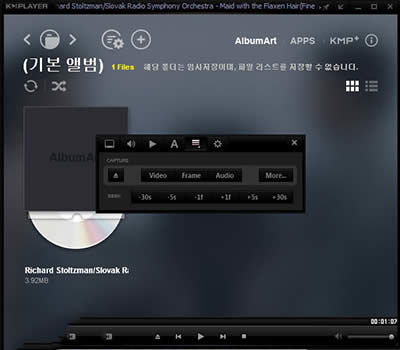大放送!KMPlayer播放器最新酷招秘技
發表時間:2024-05-10 來源:明輝站整理相關軟件相關文章人氣:
[摘要]有用過號稱韓國第一播放器——The KMPlayer的朋友們,相信更多的親們都能接受這款播放器吧。這款播放器除了使我們在Media Player Classic之外,又多了一種選擇。The KMPlayer不僅支持幾乎所有的多媒體文件類型,而且也可以解決用戶...
有用過號稱韓國第一播放器——The KMPlayer的朋友們,相信更多的親們都能接受這款播放器吧。這款播放器除了使我們在Media Player Classic之外,又多了一種選擇。The KMPlayer不僅支持幾乎所有的多媒體文件類型,而且也可以解決用戶在觀看視頻中出現的各種不解、有困惑的問題哦。那么今天小編就給大家介紹下如何用The KMPlayer解決以下問題了。
The KMPlayer
一、優化Real播放效果
有時,在用The KMPlayer播放Real文件時,會遇到畫面不流暢的情況。其解決方法為:先下載Real的解碼器,而后將其中的文件解壓縮到The KMPlayer的安裝文件夾中。下面,用鼠標在播放視圖任意處單擊,在彈出菜單中選擇“選項→參數選項”,在彈出窗口選擇左側視圖中的“濾鏡→分離器”,之后,在右側視圖中去除“RealMedia Splitter(RealMediaSplitter.ax)”復選框中的對號。 如果設置后,主要能夠解決播放時忽快忽慢的問題。
二、專輯自動排序
對于同一專輯中的歌曲,無需手動調節播放順序,在The KMPlayer中可以自動排序。在程序的右鍵彈出菜單中選擇“播放列表”,而后在彈出對話框中選擇添加新專輯,再點擊下面的“SRT”按鈕就可實現自動排序。
三、增強畫面表現力
一般而言,The KMPlayer的畫質比同類軟件要顯得艷麗一些。如果你發覺它的畫面流暢度不佳,可調節一些相關設置。在“參數選項”窗口中,選擇“視頻處理”,再查看右側視圖,在“渲染器”下拉列表中選擇“VMR9(Renderless模式-高品質字幕)”,在“VMR renderless設置”下拉列表中選擇“使用3D紋理層”。此外,還可選擇“一般選項→ETC”,在右側視圖中提升優先級,以提高畫質。
四、按需設定聲音特效
在程序右鍵菜單中選擇“控制盒”,在彈出窗口中切換到“Audio”標簽頁,在此可選擇設置去除人聲、使用節拍器作為速度控制器、開啟3D音效場及去除背景聲等聲效。
五、播放窗口比例自動選擇
有些朋友會發覺在用The KMPlayer播放多媒體文件時,無論原始寬高比的多少,程序總是自動將其設定為4:3(默認設置),而這對于連續播放不同寬高比的文件頗為不便,每次均需手動調節。若要使程序根據原始的寬高比自動選擇,在“參數選項”中的“一般選項→屏幕”設置界面中,可激活此項功能。
矢量圖常用于框架結構的圖形處理,應用非常廣泛。圖形是人們根據客觀事物制作生成的,它不是客觀存在的;圖像是可以直接通過照相、掃描、攝像得到,也可以通過繪制得到。